как записать на флешку музыку с компьютера. Как записать видео на флешку с компьютера
Пошаговая инструкция по пользованию флэшкой | Компьютер для начинающих
О том, что такое флэшка, Вы можете прочитать на многих сайтах. Вам также подробно расскажут, чего нельзя с ней делать. А вот как узнать, что с ней можно делать? А вот бы урок с наглядным показом по всем пунктам (от А до Я) о работе с флэшкой? Допустим, что Вы пожелали перенести с одного компа на другой текст (пускай второй комп к Интернету будет неподключен).
А во втором случае мультик, в третьем случае и то и другое. Что самое главное в уроке – ВСЕ последовательные действия переноса.
Оригинальное требование? Но ведь только таким образом можно показать, разъяснить, уберечь незнайку (камушек в огород новичков, не совладать им с флэшкой) от лишних и ненужных действий!

Флэшка, флешка
Информации о флешке много, а вот конкретной пошаговой “инструкции” по работе с флешкой нет! А зря! Уверена, что такие вот “трудности” есть у многих, а вот написать о них. Так что держите урок о работе с флешкой.
Вот как выглядит обычная флэшка.

Шаг 1. Вставляете ее в USB-порт (см. картинку).

Рядом с этим портом обычно находятся разъемы для наушников и микрофона.

Вот они рядом зеленого и розового цвета.

Шаг 2. Теперь нажимаете «Пуск». Затем «Мой компьютер». Среди картинок вы увидите картинку съемного диска. Название у нее может быть любое.
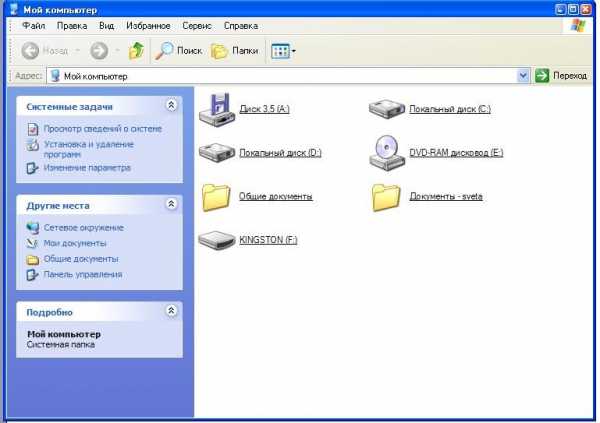 Главное это его наглядное изображение на картинке.
Главное это его наглядное изображение на картинке.
Например, «KINGSTON (F:) ». При этом «KINGSTON» означает название производителя флэшки, а (F:) – это название диска.
Шаг 3. Записывать информацию на флэшку можно, по крайней мере, 2-мя способами. Рассмотрим оба.
1 способ. Продолжим с того места, на котором остановились.
1. Щелкаем по изображению флэшки левой клавишей мышки. В результате вам откроется ее содержимое.

2. Выбирайте на рабочем столе или в любой другой папке нужный файл (текстовый документ, музыку, видео, все, что угодно), который вы хотите скопировать на флэшку.
3. Теперь захватываете его левой клавишей мыши и тащите в папку флешки. Отпускаете.

Все. Вы скопировали файл на флешку!

2. способ.
1.Выбираете нужный вам файл для копирования на флешку.
2. Щелкайте по нему правой клавишей мышки.

3. Выбираете пункт «Отправить»
4. Затем выбираете пункт с изображением флешки. В нашем примере «KINGSTON (F:) ».
5. Все, файл отправлен на флешку. Можете проверить его наличие на флешке.

Шаг 4. Информацию Вы записали. Теперь надо безопасно извлечь флешку из компьютера. Для этого делаете следующее.
- В правом нижнем углу монитора компьютера есть стрелочка. Жмете на нее.
- Раскроется меню, и увидите значок, по виду похожий на дырокол.
- Нажимаете на него.
- Появится небольшое окошко. Наподобие этого.
- Нажимаете на него. После этого появится сообщение, что флешку можно вытаскивать из компьютера. Сделайте это.
- Если появляется сообщение, что флешку извлечь нельзя, то это означает, что у вас просто не закрыты какие –то файлы и папки на флешке. Закройте их. И повторите операцию в пунктах 1-5 заново.
На этом все. Теперь вы и работу с флешкой освоили. И готовы покорять новые компьютерные горизонты! Успехов вам в этом!
Также рекомендую изучить следующие уроки этого раздела:
Понравился урок - поделитесь с друзьями! (Для этого нажмите одну из кнопок ниже)
Также рекомендую изучить следующие уроки этого раздела:
Комментирование и размещение ссылок запрещено.
www.kurs-pc-dvd.ru
Как записать на флешку? | Блог про компьютеры Усманова Азата

Другие названия- карта памяти, флеш карта, а на уроке буду писать коротко «флешка»
Записать файл на флешку проще по сравнению с записью на диск. Для записи на флешку нужна будет флешка. Не нужно какой-либо дополнительной программы. Вставляем флешку в USB-разьем.

USB-разьем служит для подключения внешних устройств к компьютеру.
Если у вас флешка раннее не использовалась, то после подключения флешки к компьютеру, придется подождать около двух, трех минут установки флешки на компьютер, как внешнее устройство.
Флешка установилась или нет, можем посмотреть открыв окно компьютера. Если флешка установилась, то значок появится на этом окне, как показано на рисунке.

Двойным щелчком левой кнопкой мыши открываем флешку и видим чистую флешку.
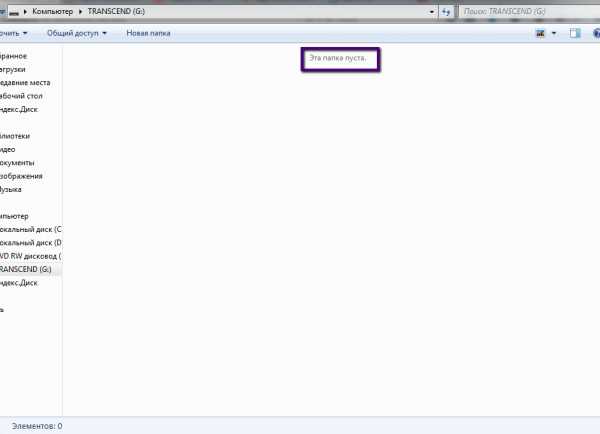
Теперь переходим к вопросу: «как записать на флешку?». Т.е как записать на флешку файлы.
А делается это очень просто. Выбираете тот файл, который хотите записать. Я для примера возьму опять же изображение.
На этом уроке Урок # 24. Переводим стрелку на диск брал для примера изображение.
На этот раз рисунок пингвинов.
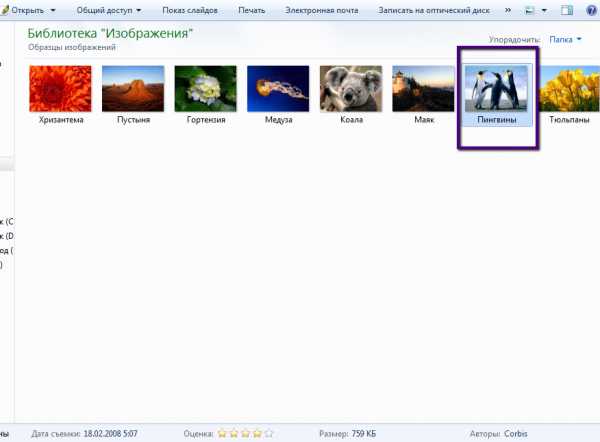
Щелчком левой кнопкой мыши выделяем это изображение, а затем щелчком правой кнопки мыши открываем контекстное меню. В контекстном меню выбираем функцию «копировать» и кликаем по ней левой кнопкой мыши, тем самым скопировав файл.
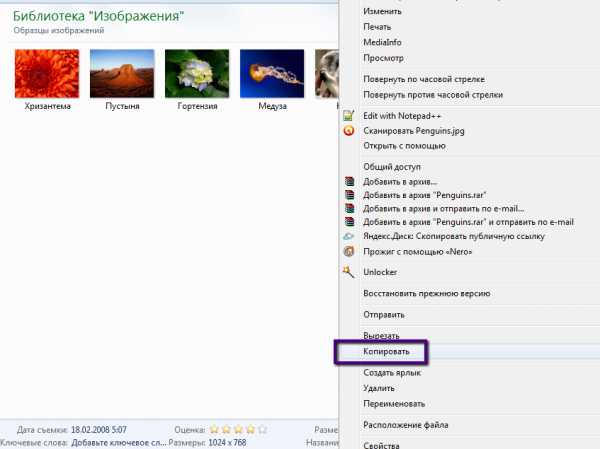
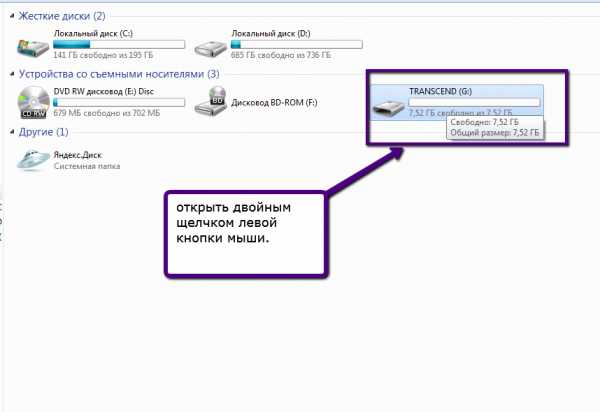
И в открывшемся окне на любом свободном месте кликаем правой кнопкой мыши. В контекстном меню выбираем функцию «вставить» и кликаем по ней левой кнопкой мыши.

Тем самым записав файлы на флешку.
Перед тем, как записать на флешку файлы, посмотрите на объем записываемых данных. Если объем данных 16 Гб (Гигабайт), то флешка в 4 Гб не подойдет. Возьмите флешку, емкостью 16 Гб и более.
После того, как записали данные на флешку, надо отсоединить флешку от компьютера. Для этого надо на значке флешки, в окошке «Мой компьютер» кликнуть правой кнопкой мыши. В контекстном меню выбрать функцию «извлечь» и только после уведомления, что «оборудование может быть извлечено», вытащить флешку с USB-разъема.


Вот так разобрались с вопросом: «Как записать на флешку?»
Узнайте здесь, почему вам нужно стать читателем этого блога?
Перейти на главную страницу
azatblog.ru
Как записать файлы на флешку
Как записать файлы на флешку.
| Как записать файлы на флешку. |
Если Вы хотите записать файлы на флешку, то для этого есть несколько способов — копирование, отправка, перетаскивание файлов и папок.Начинающим будет полезна информация о работе с флешкой, которая включается в себя подключение к компьютеру и безопасное извлечение флешки.Далее мы разберемся с тем, как следует копировать файлы на флешку.
Что делать, чтобы записать данные на флешку
Для начала подключаем флешку к любому свободному USB порту компьютера.После подключение открываем «Мой компьютер» и дожидаемся пока компьютер определит флешку, установит для нее драйверы и флешка появится в окне.Теперь открываем папку с файлом и начинаем копирование.
1. Копируем файл. 1.1. Наводим на файл курсор и нажимаем правую кнопку мыши, в появившемся окне контекстного меню выбираем – «Копировать»
Копировать файл
(рисунок 1)1.2. Открываем «Мой компьютер», открываем флешку, наводим курсор на свободное от файлов место и нажимаем правую кнопку мыши, выбираем в открывшемся окне «Вставить»

Вставить файл
(рисунок 2)В случае с дискетами нужно открывать дисковод
2.Отправляем файл на флешку.. 2.1. Наводим курсор на файл, нажимаем правую кнопку мыши, выбираем в открывшемся окне, пункт меню – «Отправить», а затем переходим в дополнительное окно и нажимаем на значке флешки.
Отправить файл на флешку
(рисунок 3)В случае с дискетами нужно нажимать на значок дисковода.
В завершение
Кроме вышеописанных способов можно применять и перетаскивание, если открыть две папки, изменить размеры их окон и перетащить файлы из одного окна во второе.Если Вы переживаете по поводу возможной утери информации, то используйте копирование, чтобы исходные файлы всегда оставались на месте.Так же если Вы еще не очень хорошо владеете мышью, то обратите внимание, что однократное нажатие на левую кнопку мыши вызывает контекстное меню, а для того чтобы выделить файлы, нужно подвести курсор к свободному месту, нажать левую кнопку мыши и не отпуская двигать мышкой выделяя файлы.Отпустив левую кнопку мыши, мы увидим, что файлы выделились и их можно копировать.
Если Вы хотите скопировать все содержимое папки, подведите курсор к одному из фалов, нажмите левой кнопкой мыши один раз, чтобы выделить его, а затем на клавиатуре удерживая Ctrl нажмите А.Таким образом Вы выделите все файлы папки и сможете их скопировать.
Спасибо за внимание. Автор: Титов Сергей
www.lamer-stop.ru
как записать на флешку музыку с компьютера видео Видео
...
3 лет назад
Помощь каналу: Webmoney Z345112632730 R255774763420 Яндекс.Деньги 41001534672996 Простой способ, который поможет Вам...
...
4 лет назад
Как скачивать музыку на флешку. Как перенести данные на флешку? Итак, начинаем работать с флешкой. Открывает...
...
2 лет назад
Всем привет простите что так долго не было видео но зато оно познавательное Пока пока приятного просмотра!!!
...
3 лет назад
Помощь каналу: Webmoney Z345112632730 R255774763420 Яндекс.Деньги 41001534672996 Как выделить файл - https://www.youtube.com/watch?v=1...
...
2 лет назад
Я рассказываю как записать музыку на CD-R диск без использования лишних программ, вы сможете записать музыку...
...
1 лет назад
Понравилось видео влепи лойс) Мой ВК-https://vk.com/id204278527.
...
9 меc назад
Всем привет с вами BUILDER и в этом выпуске я вам расскажу и покажу самый простой способ записи музыку на CD-R...
...
2 лет назад
Как скачать музыку из интернета на флешку лучший интернет магазин здесь https://ad.admitad.com/shuffle/4f...
...
2 лет назад
Как скачать музыку с контакта и закинуть на флешку.Как скачать музыку вконтакте бесплатно.Скачать музыку...
...
2 лет назад
Как сделать мультизагрузочную флешку для восстановления компьютера? Рассмотрим как самому ее сделать,...
...
4 лет назад
В этом видео мы рассмотри вопрос выбора файловой системы для флешки. Результаты тестирования скорости...
...
1 лет назад
Донат на развитие канала - http://donatepay.ru/d/138162 Простой и бесплатный метод скачивания музыки с ВКонтакте без...
...
1 лет назад
Ссылка на сайт - https://www.paragon-software.com/ufsdhome/ru/ntfs-mac/ Удачи!
...
2 лет назад
Вы думаете, что скачать музыку с интернета сложно? Вы ошибаетесь и поймете это, просмотрев видеоурок. Посет...
...
4 лет назад
В этом видео мы рассмотрим следующий вопрос: "Как записать на флешку файл больше 4 Гб"? Если у вас возникла...
...
2 лет назад
как копировать музыку с компа на флэшку.
...
9 меc назад
Как ЛЕГКО передавать файлы с ПК на другой ПК. Без флешки и интернета. Подключить сможет любой!
...
4 лет назад
В этом видео я продемонстрирую вам как подключить флешку, жесткий диск, usb мышку к android устройствам. На этом...
...
4 лет назад
Вы хотите записать свою игру в аудиофайл, но не знаете, как? Тогда посмотрите это видео. В нем рассказывается...
inlove.kz
Как записать на флешку музыку с компьютера

Сегодня существует несколько современных портативных носителей для хранения информации. Одним из них является флешка. Данным устройством могут пользоваться взрослые, дети, так как не требуется определенных знаний ее использования. Затруднения могут возникнуть первоначально, после ее приобретения. Часто возникают вопросы по поводу записи музыки, фильмов, информации для съемного носителя. Поэтому мы и ответим: «Как записать на флешку музыку с компьютера». Это легко решаемо по мере овладения умениями пользования портативным устройством.
Форматирование флешки
Современные автомобили оснащены современными магнитолами с USB портом, помогающие легко воспроизводить музыку, оставившие в далеком прошлом компакт-диски. Запись аудио файлов на флешку для магнитолы считают обычным делом, так как сможет начинающий пользователь. Только учитывается формат воспроизводимых файлов. Зная это, следует выбирать определенные файлы для записи. В свою очередь, необходимо знать, отформатирован ли съемный носитель, так как записать на флешку музыку с компьютера для машины будет невозможно.
Отформатировать носитель просто. Надо открыть «Мой компьютер». Далее правой кнопкой мыши щелкнуть по съемному диску. Появится список команд, из которых стоит выбрать «Форматировать».

Самостоятельно проставить файловую систему NTFS. Завершив данное действие, обязательно выставить флажок, нажать кнопку «Начать». После проведенного ряда действий, в последующем трудностей не возникнет.
Записать музыку с компьютера
Первоначально необходимо вставить носитель в разъем USB компьютера. Следующий этап открытие папки «Мой компьютер». После того, как флешка вставлена в компьютер, появляется надпись «Съемный диск».
Теперь можно переносить файлы с аудио информацией на носитель. Для этого необходимо открыть соответствующую папку, правой клавишей мыши выделить нужные файлы. Можно выделить сразу все файлы в каталоге, выполнив команду Ctrl/А.
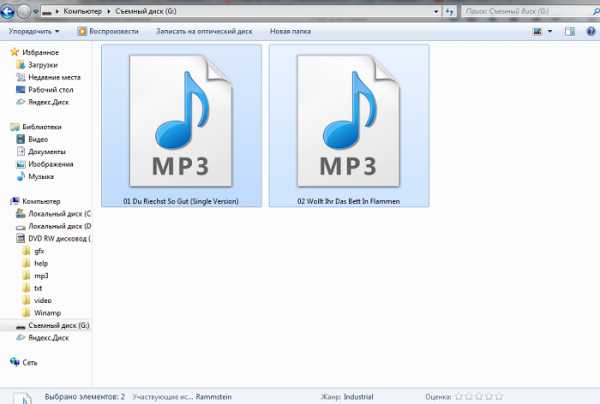
Чтобы скопировать выделенные файлы, надо опять же нажать правую клавишу мыши, найти команду «Копировать». Затем перейти на носитель, нажать правую клавишу мыши, выбрать команду «Вставить», так как записать песни на флешку с компьютера можно только таким образом.
Записать фильм на флешку
Очень часто на внешнее периферийное устройство скачивают с ноутбука фильмы. Это действие очень простое. Вначале необходимо вставить флешку в разъем USB компьютера. Затем зайти в опцию «Мой компьютер», здесь увидеть устройство в разделе съемные носители.
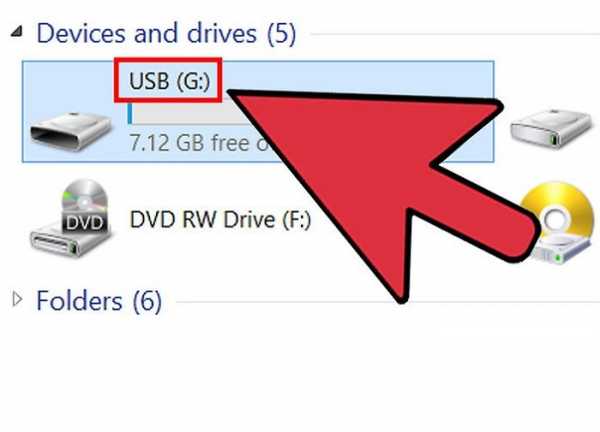
Все фильмы имеют очень большой размер, поэтому надо сопоставить наличие свободного места с объемом скачиваемого фильма.
В современных флешках размер их варьируется от 2 Гб до 64 Гб, а фильмы по размерам бывают от 700 Мб до 2,5 Гб в среднем, поэтому фильм должен уместиться на устройстве.
Далее на жестком диске компьютера надо найти нужный фильм, скопировать его. Для этого правой кнопкой мыши надо кликнуть по фильму. Выбрать «Копировать». Затем зайти в флешку, вставить туда фильм, нажав для этого правой кнопкой мыши, выбрав опцию «Вставить».
Записать информацию
С помощью флешки происходит обмен информацией между компьютерами. Часто эти действия выполняют служащие, работа которых связана с большим количеством информации и созданием резервных копий документов. Выполнив определенные действия с информацией на ноутбуке, и сохранив ее, возникает необходимость записать данную информацию на флешку. Это осуществляется легко.
- Вначале подключается устройство к компьютеру в USB разъем.
- Затем по выбранному документу щелкнуть правой клавишей компьютерной мыши.
- Далее появится перечень команд, из которых выбирается «Отправить», затем выбирается команда Transced (H), съемное устройство.
- В этот момент можно отправить нескольких документов:выбранные файлы выделить, удержав клавишу Ctrl и отправить группой.
Так отправляются целые папки с документами.
Еще существует такой способ записи информации, как копирование. Сложностей возникнуть при таком переносе информации не должно.
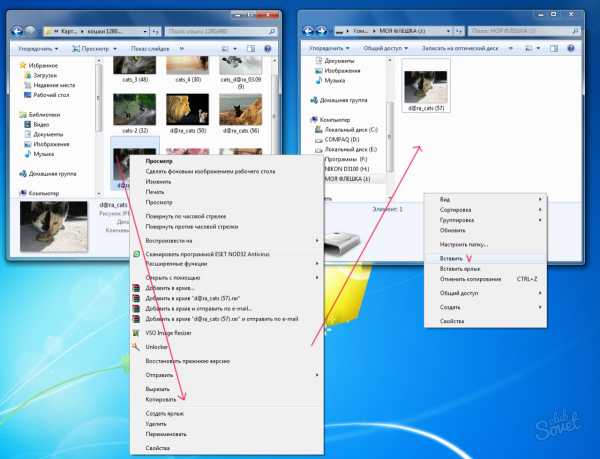
- Вначале надо открыть в проводнике необходимый документ или папку с документами.
- После этого щелкнуть по ним правой клавишей мыши, среди открывшихся команд выбрать опцию «Копировать».
- Далее открыть «Мой компьютер», среди открывшихся носителей выбрать внешнее периферийное устройство, необходимое для копирования информации, щелкнуть правой клавишей мыши и нажать опцию «Вставить».
- Дождаться процесса окончания копирования необходимых документов.
Записать видео
Нередко у друзей в ноутбуке бывают интересные видео. Возникает необходимость их просмотра в домашних условиях, тогда в помощь придет флешка, на которую эти видео можно сбросить.
Портативный носитель надо вставить в USB-порт. В системном блоке компьютера он располагается спереди или сзади, а в ноутбуке сбоку или сзади. Далее желательно проверить, есть ли свободное место для осуществления записи, так как записать с компьютера на флешку при отсутствии последнего будет весьма проблематично, придется излишние файлы удалить. Следующим действием будет выделение необходимых видео файлов правой кнопкой мыши. Появятся команды, из которых выбирается «Отправить». Появляется список, куда можно транслировать файлы.
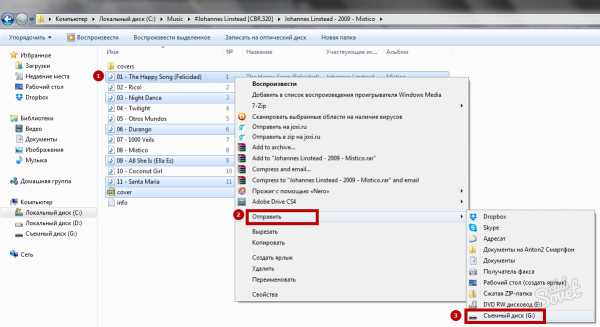
Необходимо выбрать флешку, которая нужна для записи нужных видео файлов. После этого возникнет окно, оно отображает ход записи, время, необходимое для записи, объем записываемой информации.
Еще один способ записи видео на портативное устройство с компьютера заключается в следующем: надо открыть окно носителя, открыть само окно с файлом. Затем выделить необходимый файл и далее понадобится сноровка, чтобы, зажав на этом файле левую кнопку мыши, перетянуть файл в окно съемного носителя. Если действия проведены правильно, начнется процесс копирования нужного файла на флешку. Теперь только надо дождаться окончания процесса копирования и бесценный файл окажется на съемном носителе.
mir-tehnologiy.ru
как записать с компьютера на флешку видео Видео
...
3 лет назад
Помощь каналу: Webmoney Z345112632730 R255774763420 Яндекс.Деньги 41001534672996 Как выделить файл - https://www.youtube.com/watch?v=1...
...
2 лет назад
Всем привет простите что так долго не было видео но зато оно познавательное Пока пока приятного просмотра!!!
...
3 лет назад
Помощь каналу: Webmoney Z345112632730 R255774763420 Яндекс.Деньги 41001534672996 Простой способ, который поможет Вам...
...
4 лет назад
В этом видео мы рассмотрим следующий вопрос: "Как записать на флешку файл больше 4 Гб"? Если у вас возникла...
...
2 лет назад
Здесь текстовая версия урока: http://www.inetkomp.ru/uroki/689-zapisat-obraz-windows-na-fleshku-ili-disk.html UltraISO: ...
...
2 лет назад
Как создать загрузочную флешку через UltraISO и записать туда Windows 7, Windows 8, XP. ************************************************************...
...
3 лет назад
В этом видео мы рассмотрим как найти и записать установочный образ виндовс (windows) на флешку и как запустить...
...
4 лет назад
http://azatblog.ru/ http://www.info-dvd.ru/a/4013502 http://www.info-dvd.ru/a/7264287 На этом видео расскажу как записать на флешку данные и файлы....
...
6 лет назад
Видеоурок как записать образ ISO на флешку с помощью программы UltraISO Статья: https://it-like.ru/kak-sdelat-zagruzochnuyu-fleshku/...
...
3 лет назад
В этом выпуске, продолжаем тему установки Windows, на персональный компьютер. А точнее, рассказ пойдёт о записи...
...
8 меc назад
Как можно быстро и просто записать любой образ диска на флешку, будь то образ Windows или же любая другая програ...
...
2 лет назад
ПОКУПАЛ ВИДЕРЕГИСТРАТОР ТУТ: http://ali.pub/2c97pg iP ВИДЕОРЕГИСТРАТОР ТУТ : http://ali.pub/2c97jt IP КАМЕРЫ ПОКУПАЛ ТУТ: http://ali.pub...
...
4 лет назад
http://azatblog.ru/ http://www.info-dvd.ru/a/4013502 http://www.info-dvd.ru/a/7264287 Сейчас будем учиться записывать с диска на флешку разные...
...
7 лет назад
Особенности работы с WinToFlash. В принципе ничего сложного, но.... Сайт программы - http://wintoflash.com/ САЙТ АВТОРА - http://so...
...
2 лет назад
Я рассказываю как записать музыку на CD-R диск без использования лишних программ, вы сможете записать музыку...
...
2 лет назад
Ссылка на винду : http://fsdisk.ru/download/rckhda4e Ссылка на активатор: http://rgho.st/8YJN8Sf7t Ссылка на UltraISO : https://ultraiso.ru.softonic.com/...
...
3 лет назад
Экономить на покупках (регистрация в кэшбэк): http://got.by/2b2473 Здесь текстовая версия урока: http://www.inetkomp.ru/uroki/391-ustan...
...
2 лет назад
http://azatblog.ru/ Как записать с диска на флешку данные? На этом видео я покажу и расскажу, как записать с диска...
...
1 лет назад
Смотрите как записать музыку для прослушивания на автомагнитоле, CD/DVD проигрывателе, музыкальном центре...
...
12 меc назад
Скачать программы из видео : ISO2GOD https://goo.gl/dhSPZ6 HORIZON https://goo.gl/aHYHYB Для записи игры на флешку потребуется: 1. Скача...
4k-video.ru
Как записать фильмы на флешку
 В большинстве случаев записывать фильмы на флешку так же просто, как и любые другие файлы. Компьютеру неважно, видео ли в нём хранится, текст или программный код – достаточно просто нажать правой кнопкой на значке файла, выбрать в открывшемся контекстном меню пункт «Копировать», а затем щёлкнуть правой же кнопкой на свободном пространстве конечной папки и выбрать «Вставить».
В большинстве случаев записывать фильмы на флешку так же просто, как и любые другие файлы. Компьютеру неважно, видео ли в нём хранится, текст или программный код – достаточно просто нажать правой кнопкой на значке файла, выбрать в открывшемся контекстном меню пункт «Копировать», а затем щёлкнуть правой же кнопкой на свободном пространстве конечной папки и выбрать «Вставить».
Тот же эффект будет, если:
Выделить фильм одним щелчком левой кнопкой мыши -> нажать на клавиатуре Ctrl+C или правой кнопкой клик по фильму, пункт «Копировать»,
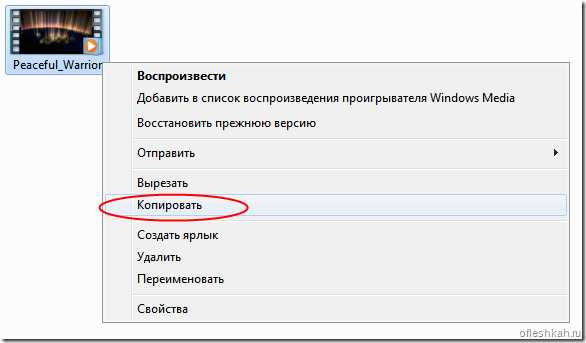
а затем, перейдя в конечную папку, нажать -> Ctrl+V, или банально перетащить файл из одной папки в другую.

Запись фильмов на флешку размером более 4 ГБ
Проблемы могут возникнуть, если фильм имеет большую длительность или очень хорошее качество. Некоторые флешки на попытку записать файл размером более 4 ГБ выдают сообщение «Запись невозможна», и т.д. В таком случае следует переформатировать флешку, изменив при этом файловую систему.
Файловая система – это набор правил, по которым ОС считывает информацию с носителя. Она определяет, какой размер имеют кусочки, на которые файл «разрезается» для оптимально плотной записи, в каком порядке компьютер их считывает и, наконец, какой максимальный размер может иметь файл в целом.
Для FAT32 это значение равно 4 ГБ (для FAT16 и того меньше, но в этой файловой системе современные флешки почти никогда не форматируют). Подробнее о том, как записать файлы больше чем 4 ГБ, читаем в этой статье.
Форматирование флеш-накопителя
Переформатирование флешки не займёт много времени. Для начала нужно скопировать с неё все ценные данные – они будут полностью уничтожены.
Затем в «Моём компьютере» нужно найти значок флеш-носителя, щёлкнуть по нему правой кнопкой мыши и выбрать пункт «Форматировать». Единственное, что нужно изменить в настройках:
-> Выставить «NTFS» в списке «Файловая система», –> затем требуется нажать «Начать»,

Согласиться с предупреждением – и подождать, пока флешка отформатируется. После этого на флешку можно записывать даже большие фильмы. Подробнее о форматировании в файловый формат NTFS, читаем тут и здесь. Приятного просмотра!
ofleshkah.ru
- It специалисты кто это

- Почему в windows 7 пропадает языковая панель

- Как переместить файлы

- Access select в select

- Постоянно отключается проводной интернет

- Как отключить search windows

- Как форматировать флешку в ntfs в windows xp

- Вентилятор в компьютере работает шумно в

- Windows 10 стандартный просмотр фотографий windows

- Установить internet explorer 11 для windows 8
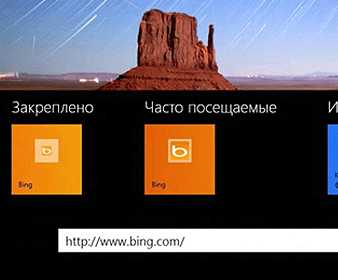
- Не определяется ip адрес

